2020版git教程(文字版+视频版)
你如果不懂git,怎么好意思说自己是个优秀的开发人员呢?有些人觉得git不就是几个命令吗?可是我们在工作中因为不懂git,却又让自己和整个团队的工作都处于一种低效模式,所以我们不仅需要了解git的原理和常见的版本管理问题的解决之道,更要了解基于git的团队协作的工作流程。
现如今我们的所有开发几乎都离不开开源项目,而github又是全球最大的开源项目管理基地,有人也称其为全球最大的同性交友网站,那么在这个神奇的网站下是如何管理开源项目的,我们可以如何参与开源项目的获取甚至是参与开发当中来呢?github是开源项目的管理,那么在各大企业里又是如何管理自己本企业的项目的呢?这就不得不提gitlab了,那么如何搭建gitlab,如何进行权限管理,如何进行项目管理,比如code
review、CI/CD和知识内容管理的呢?本文中将会得到解答。
**
1. Git基础
**
1.1 在Linux上安装Git
安装命令如下:
sudo apt-get install git
安装完成后,输入"git --version"查看git版本,如果出现“git version x.x.x”证明安装成功。
题外话:老一点的Debian或Ubuntu Linux,要把命令改为sudo apt-get install git-core,因为以前有个软件也叫GIT(GNU Interactive Tools),结果Git就只能叫git-core了。由于Git名气实在太大,后来就把GNU Interactive Tools改成gnuit,git-core正式改为git。
如果是其他Linux版本,可以直接通过源码安装。先从Git官网下载源码,然后解压,依次输入:./config,make,sudo make install这几个命令安装就好了。
1.2 在Mac OS X上安装Git
如果你正在使用Mac做开发,有两种安装Git的方法。
一是安装homebrew,然后通过homebrew安装Git,具体方法请参考homebrew的文档:http://brew.sh/。
第二种方法更简单,也是推荐的方法,就是直接从AppStore安装Xcode,Xcode集成了Git,不过默认没有安装,你需要运行Xcode,选择菜单“Xcode”->“Preferences”,在弹出窗口中找到“Downloads”,选择“Command Line Tools”,点“Install”就可以完成安装了。
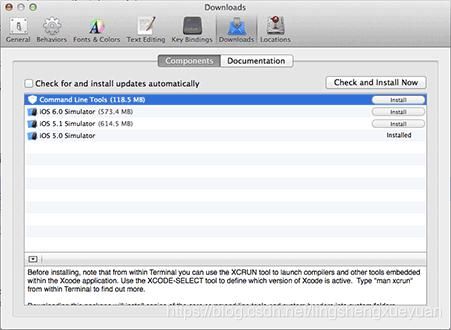
1.3 在Windows上安装Git
话说大家都用windows系统,那么git首先是在linux系统上开发运行的,后来才逐渐移植到windows。
先到git官网的下载页面(https://git-scm.com/downloads)下载Git-2.19.1-64-bit.exe,然后安装,安装完成后在桌面上会创建git bash工具,且如果我们在桌面上点击鼠标右键,也会在右键菜单中出现“git gui here”和“git bash here”两个菜单项。
1.4 配置git环境
当安装完 Git 应该做的第一件事就是设置你的用户名称与邮件地址。 这样做很重要,因为每一个 Git 的提交都会使用这些信息,并且它会写入到你的每一次提交中,不可更改:
$ git config --global user.name "lizhiyong"
$ git config --global user.email [email protected]
再次强调,如果使用了 --global 选项,那么该命令只需要运行一次,因为之后无论你在该系统上做任何事情, Git 都会使用那些信息。 当你想针对特定项目使用不同的用户名称与邮件地址时,可以在那个项目目录下运行没有 --global 选项的命令来配置。
很多 GUI 工具都会在第一次运行时帮助你配置这些信息。
你也可以使用git config --list来查看git的所有配置。
1.5 获取帮助
若你使用 Git 时需要获取帮助,有三种方法可以找到 Git 命令的使用手册:
$ git help
$ git --help
$ man git-
例如,要想获得 config 命令的手册,执行
$ git help config
当然,如果你遇到问题也可以查看git的官方文档。
https://git-scm.com/book/zh/v2
视频版教程已更新至【处理突发事件】

VX公众号关注零声学院获取
2.GIT常用命令
2.1 创建仓库
什么是版本库呢?版本库又名仓库,英文名repository,你可以简单理解成一个目录,这个目录里面的所有文件都可以被Git管理起来,每个文件的修改、删除,Git都能跟踪,以便任何时刻都可以追踪历史,或者在将来某个时刻可以“还原”。
所以,创建一个版本库非常简单,使用git init命令创建一个新的git仓库,它用来将已存在但还没有版本控制的项目转换成一个 Git 仓库,或者创建一个空的新仓库。大多数Git命令在未初始化的仓库中都是无法使用的,所以这就是你运行新项目的第一个命令了。
运行 git init 命令会在你项目的根目录下创建一个新的 .git 目录,其中包含了你项目必需的所有元数据。除了 .git 目录之外,已经存在的项目不会被改变(就像 SVN 一样,Git 不强制每个子目录中都有一个 .git 目录)。
例如:
$ mkdir learngit
$ cd learngit
$ git init
pwd命令用于显示当前目录。在我的Mac上,这个仓库位于/Users/michael/learngit。
如果你使用Windows系统,为了避免遇到各种莫名其妙的问题,请确保目录名(包括父目录)不包含中文。
第二步,通过git init命令把这个目录变成Git可以管理的仓库:
$ git init
Initialized empty Git repository in /Users/michael/learngit/.git/
瞬间Git就把仓库建好了,而且告诉你是一个空的仓库(empty Git repository),细心的读者可以发现当前目录下多了一个.git的目录,这个目录是Git来跟踪管理版本库的,没事千万不要手动修改这个目录里面的文件,不然改乱了,就把Git仓库给破坏了。
如果你没有看到.git目录,那是因为这个目录默认是隐藏的,用ls -ah命令就可以看见。
也不一定必须在空目录下创建Git仓库,选择一个已经有东西的目录也是可以的。不过,不建议你使用自己正在开发的公司项目来学习Git,否则造成的一切后果概不负责。
创建一个裸仓库
先选定一个目录作为Git仓库,假定是/srv/sample.git,在/srv目录下输入命令:
$ sudo git init --bare sample.git
使用–bare就会创建一个裸仓库,裸仓库没有工作区,因为服务器上的Git仓库纯粹是为了共享,所以不让用户直接登录到服务器上去改工作区,并且服务器上的Git仓库通常都以.git结尾。然后,把owner改为git:
$ sudo chown -R git:git sample.git
向非裸仓库添加文件
首先这里再明确一下,所有的版本控制系统,其实只能跟踪文本文件的改动,比如TXT文件,网页,所有的程序代码等等,Git也不例外。版本控制系统可以告诉你每次的改动,比如在第5行加了一个单词“Linux”,在第8行删了一个单词“Windows”。而图片、视频这些二进制文件,虽然也能由版本控制系统管理,但没法跟踪文件的变化,只能把二进制文件每次改动串起来,也就是只知道图片从100KB改成了120KB,但到底改了啥,版本控制系统不知道,也没法知道。
不幸的是,Microsoft的Word格式是二进制格式,因此,版本控制系统是没法跟踪Word文件的改动的,前面我们举的例子只是为了演示,如果要真正使用版本控制系统,就要以纯文本方式编写文件。
因为文本是有编码的,比如中文有常用的GBK编码,日文有Shift_JIS编码,如果没有历史遗留问题,强烈建议使用标准的UTF-8编码,所有语言使用同一种编码,既没有冲突,又被所有平台所支持。
使用Windows的童鞋要特别注意:
千万不要使用Windows自带的记事本编辑任何文本文件。原因是Microsoft开发记事本的团队使用了一个非常弱智的行为来保存UTF-8编码的文件,他们自作聪明地在每个文件开头添加了0xefbbbf(十六进制)的字符,你会遇到很多不可思议的问题,比如,网页第一行可能会显示一个“?”,明明正确的程序一编译就报语法错误,等等,都是由记事本的弱智行为带来的。建议你下载Notepad++代替记事本,不但功能强大,而且免费!记得把Notepad++的默认编码设置为UTF-8 without BOM即可:

言归正传,现在我们编写一个readme.txt文件,内容如下:
Git is a version control system.
Git is free software.
一定要放到learngit目录下(子目录也行),因为这是一个Git仓库,放到其他地方Git再厉害也找不到这个文件。
和把大象放到冰箱需要3步相比,把一个文件放到Git仓库只需要两步。
第一步,用命令git add告诉Git,把文件添加到仓库:
$ git add readme.txt
执行上面的命令,没有任何显示,这就对了,Unix的哲学是“没有消息就是好消息”,说明添加成功。
第二步,用命令git commit告诉Git,把文件提交到仓库:
$ git commit -m "wrote a readme file"
[master (root-commit) cb926e7] wrote a readme file
1 file changed, 2 insertions(+)
create mode 100644 readme.txt
简单解释一下git commit命令,-m后面输入的是本次提交的说明,可以输入任意内容,当然最好是有意义的,这样你就能从历史记录里方便地找到改动记录。
嫌麻烦不想输入-m "xxx"行不行?确实有办法可以这么干,但是强烈不建议你这么干,因为输入说明对自己对别人阅读都很重要。实在不想输入说明的童鞋请自行Google,我不告诉你这个参数。
git commit命令执行成功后会告诉你,1个文件被改动(我们新添加的readme.txt文件),插入了两行内容(readme.txt有两行内容)。
为什么Git添加文件需要add,commit一共两步呢?因为commit可以一次提交很多文件,所以你可以多次add不同的文件,比如:
$ git add file1.txt
$ git add file2.txt file3.txt
$ git commit -m "add 3 files."
2.2 搭建git服务器
第一步,创建一个git用户,用来运行git服务:
$ sudo adduser git
$ passwd git
$ groupadd git
$ usermod -G git git
第二步,创建证书登录:
首先我们切换到git用户,并且为git用户创建公钥和私钥:
$ su git
$ ssh-keygen -t rsa //以rsa的加密方式生成秘钥对
$ cd /home/git/.ssh
$ touch authorized_keys
收集所有需要登录的用户的公钥,就是他们自己的id_rsa.pub文件,把所有公钥导入到/home/git/.ssh/authorized_keys文件里,一行一个。
第三步,初始化Git仓库:
先选定一个目录作为Git仓库,假定是/srv/nginx-docs.git,在/srv目录下输入命令:
$ sudo git init --bare nginx-docs.git
Git就会创建一个裸仓库,裸仓库没有工作区,因为服务器上的Git仓库纯粹是为了共享,所以不让用户直接登录到服务器上去改工作区,并且服务器上的Git仓库通常都以.git结尾。然后,把owner改为git:
$ sudo chown -R git:git nginx-docs.git
第四步,禁用shell登录:
作为服务器管理员,关于 SSH 还有一点需要考虑,那就是SSH的安全问题。在上面介绍本地协议时,我们说这种方式无法控制用户对 Git 仓库的操作,无法防止用户有意或无意的损坏 Git 仓库,使用SSH协议一样存在这样的问题,用户能通过SSH拉取和提交代码,也就意味着用户可以通过 SSH 连接到服务器,对 Git 仓库进行任何操作,这是一件很让人担心的事情。
因此,我们还需要对git账号做一些限制。默认情况下,我们新建账号的登陆shell是 /bin/bash,这个配置在 /etc/passwd 文件中:
git:x:1000:1000:git,,,:/home/git:/bin/bash
可以使用 chsh 命令修改用户的登陆 shell,让他不能通过 SSH 访问服务器,怎么修改呢?我们可以看一下 /etc/shells 文件,这里定义了所有可以使用的登陆 shell,你可以将 /bin/bash 改成这里的任何一个:
root@myserver:~# cat /etc/shells
# /etc/shells: valid login shells
/bin/sh
/bin/dash
/bin/bash
/bin/rbash
很显然,这些 shell 并不是我们想要的,有没有一个 shell 只允许用户进行 git 操作,而不允许其他操作呢?还好,Git 的软件包提供了一个名叫 git-shell 的登陆 shell,我们可以把他加进去,一般情况下位于 /usr/bin/git-shell。我们使用 chsh 修改 git 的登陆 shell:
root@myserver:~# chsh git
Changing the login shell for git
Enter the new value, or press ENTER for the default
Login Shell [/bin/bash]: /usr/bin/git-shell
这样当用户 git 通过 SSH 连接服务器时,就会直接被拒绝了。
第五步,克隆远程仓库:
现在,其它用户可以通过git clone命令克隆远程仓库了,在各自的电脑上运行:
$ git clone git@server:/srv/nginx-docs.git
Cloning into ‘nginx-docs’…
warning: You appear to have cloned an empty repository.
剩下的推送就简单了。
管理公钥
如果团队很小,把每个人的公钥收集起来放到服务器的/home/git/.ssh/authorized_keys文件里就是可行的。如果团队有几百号人,就没法这么玩了,这时,可以用Gitosis来管理公钥。
这里我们不介绍怎么玩Gitosis了,几百号人的团队基本都在500强了,相信找个高水平的Linux管理员问题不大。
管理权限
有很多不但视源代码如生命,而且视员工为窃贼的公司,会在版本控制系统里设置一套完善的权限控制,每个人是否有读写权限会精确到每个分支甚至每个目录下。因为Git是为Linux源代码托管而开发的,所以Git也继承了开源社区的精神,不支持权限控制。不过,因为Git支持钩子(hook),所以,可以在服务器端编写一系列脚本来控制提交等操作,达到权限控制的目的。Gitolite就是这个工具。
这里我们也不介绍Gitolite了,不要把有限的生命浪费到权限斗争中。
小结
搭建Git服务器非常简单,通常10分钟即可完成;
要方便管理公钥,用Gitosis;
要像SVN那样变态地控制权限,用Gitolite。
当然有一个比较强大的工具,gitlab,如果是做正规开发建议大家使用这个集成工具。
